|

VANGELI

Merci Anna pour la permission à traduire tes tutoriels en français.
Ici vous pouvez trouver l'original de ce tutoriel.

Ce tutoriel est une création ©S.Anna et il ne peut pas être copié sur d'autres sites, ni être proposé au téléchargement.
La même chose vaut pour ma traduction.
Le tutoriel a été réalisé avec CorelX3, mais il peut également être exécuté avec les autres versions.
Pour traduire cette version j'ai utilisé CorelX2.
Suivant la version utilisée, vous pouvez obtenir des résultats différents.
Depuis la version X4, la fonction Image>Miroir a été remplacée par Image>Renverser horizontalement,
et Image>Renverser avec Image>Renverser verticalement.
Dans les versions X5 et X6, les fonctions ont été améliorées par la mise à disposition du menu Objets.
Avec la nouvelle version X7, nous avons à nouveau Miroir/Retourner, mais avec nouvelles différences.
Consulter, si vouz voulez, mes notes ici
Certaines dénominations ont changées entre les versions de PSP.
Les plus frequentes dénominations utilisées:

Vos versions qui

Nécessaire pour réaliser ce tutoriel:
Matériel ici
Modules Externes:
consulter, si nécessaire, ma section de filtre ici
Filters Unlimited 2.0 qui
DSB Flux - Linear Transmission qui
It@lian Editor Effect - Effetto Fantasma qui
Les plugins It@lian Editors peuvent être utilisés seuls ou importés dans Filters Unlimited.
voir comment le faire ici).
Si un filtre est fourni avec cette icône,  on est obligé à l'importer dans Unlimited on est obligé à l'importer dans Unlimited

Si vous voulez utiliser vos propres couleurs, n'hésitez pas à changer le mode et l'opacité des calques
Placer les selections dans le dossier Selections.
Ouvrir le pinceau uzor_001 dans PSP et l'exporter comme pinceau personnalisée.
1. Mettre en avant plan #2d668c,
et en arrière plan #c3bdc5.
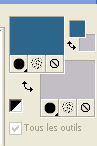
Préparer un dégradé de premier plan/arrière plan, style Linear
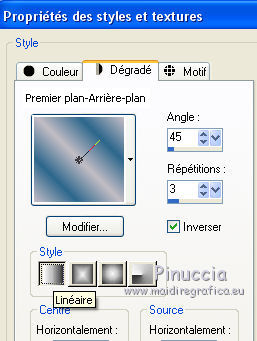
Ouvrir une nouvelle image transparente 900 x 600 pixels.
Remplir  avec le dégradé. avec le dégradé.
Réglage>Flou>Flou gaussien - rayon 50.
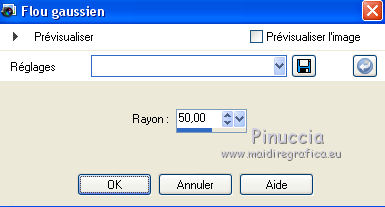
2. Calques>Nouveau calque raster.
Sélections>Sélectionner tout.
Activer le tube du paysage, Édition>Copier.
Revenir sur votre travail et Édition>Coller dans la sélection.
Sélections>Désélectionner tout.
3. Calques>Dupliquer et rester positionné sur le calque de la copie.
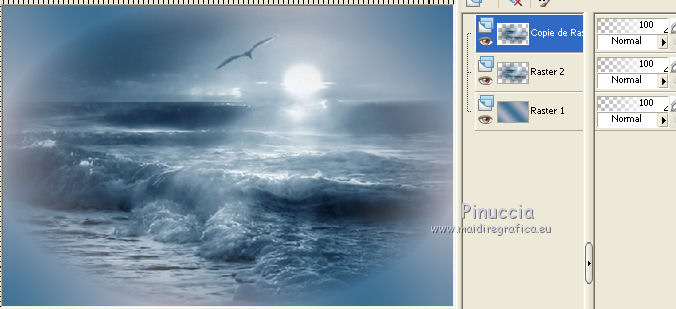
Effets>Effets d'image>Mosaïque sans jointures.
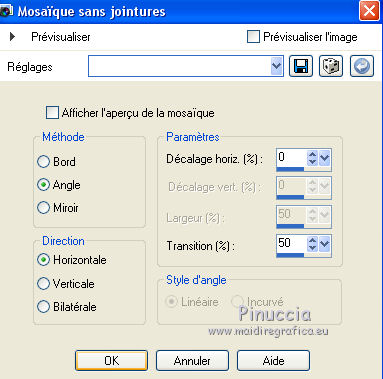
Réglage>Flou>Flou gaussien - rayon 50.
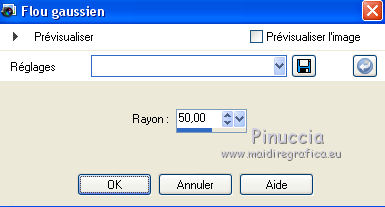
Effets>Modules Externes>Dsb Flux - Linear Transmission.
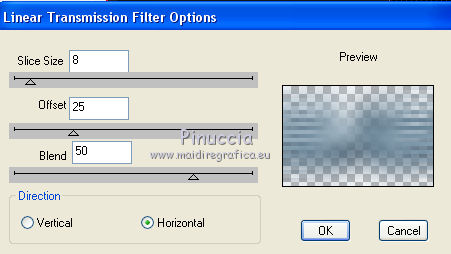
Effets>Effets de distorsion>Vagues.
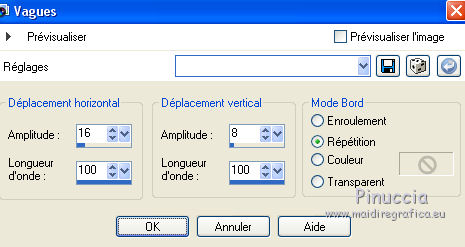
Placer l'opacité de ce calque à 50%.

4. Vous positionner sur le calque de dessous.
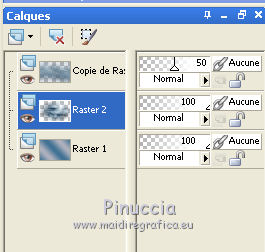
À nouveau Réglage>Flou>Flou gaussien - rayon 50.
Effets>Effets de textures - Stores.
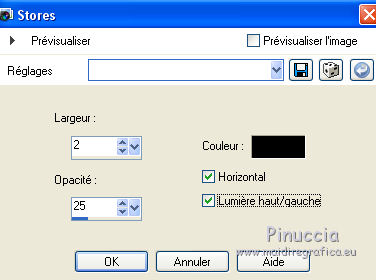
Calques>Fusionner>Calques visibles.
5. Calques>Nouveau calque raster.
Remplir  avec le même dégradé. avec le même dégradé.
Sélections>Sélectionner tout.
Selections>Modifier>Contracter - 10 pixels.
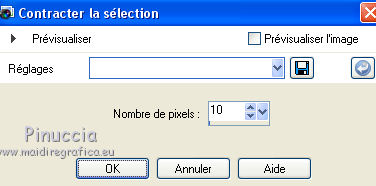
Presser sur le clavier CANC 
Sélections>Désélectionner tout.
Image>Redimensionner, 80%, redimensionner tous les calques decoché.
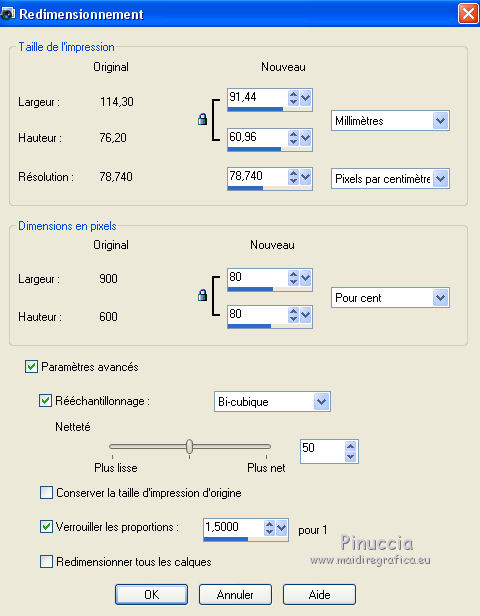
Effets>Effets de bords>Accentuer.
6. Calques>Dupliquer, et rester positionné sur le calque de la copie.
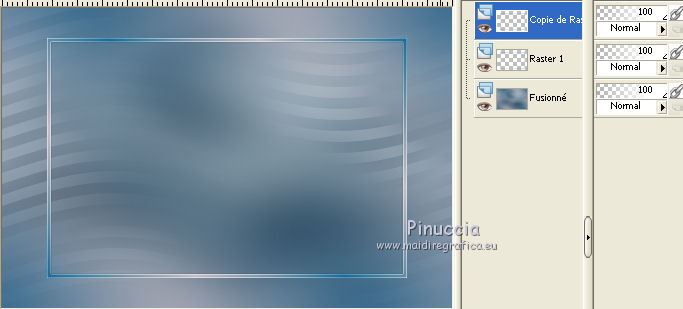
Effets>Effets de distorsion>Vagues.
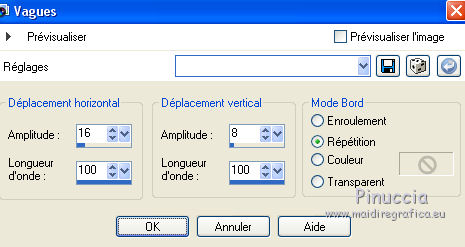
À nouveau Image>Redimensionner, 80%, redimensionner tous les calques decoché.
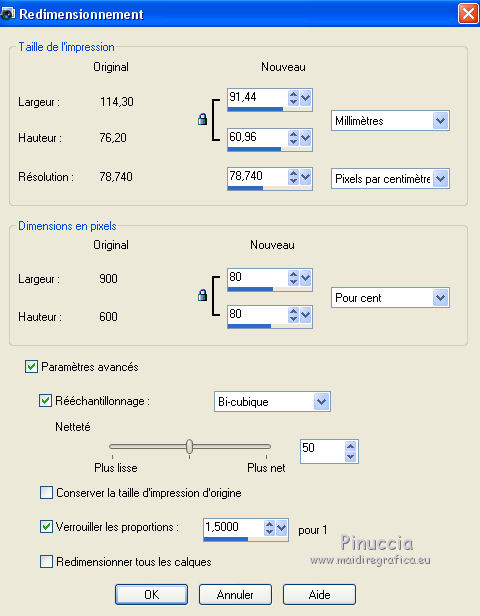
Vous devriez avoir ce-ci.
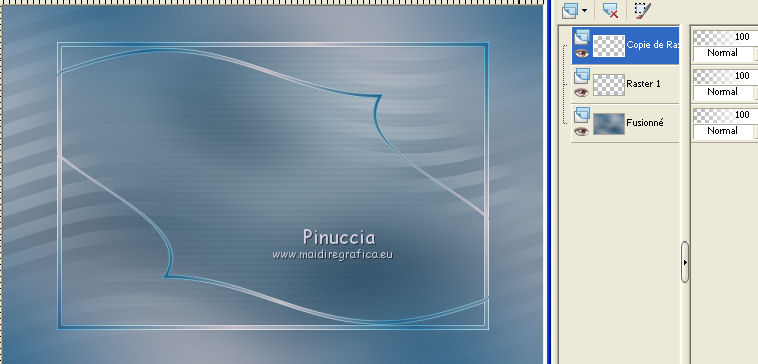
7. Sélections>Charger/enregistrer une sélection>Charger à partir du disque.
Chercher et charger la sélection S.Anna_Sel_001.
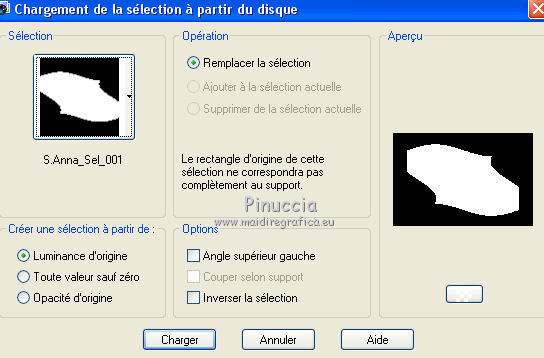
Sélections>Inverser.
Vous positionner sur le calque de dessous.
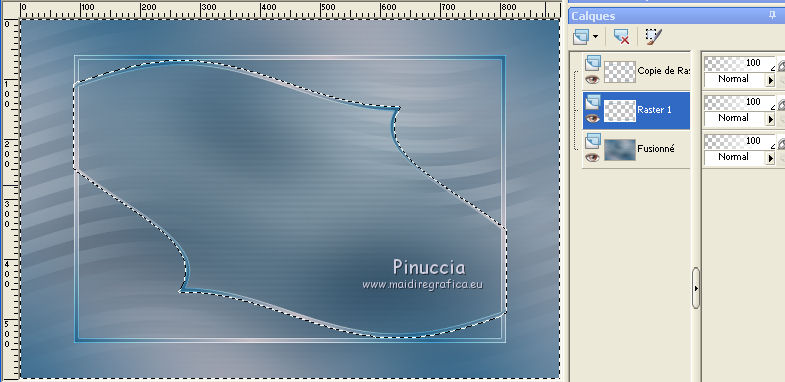
Presser la touche CANC 
Sélections>Désélectionner tout.
8. Vous positionner sur le calque du haut de la palette.
Calques>Fusionner>Fusionner le calque de dessous.
Activer l'outil baguette magique 

Cliquer au milieu de la frame pour la sélectionner.
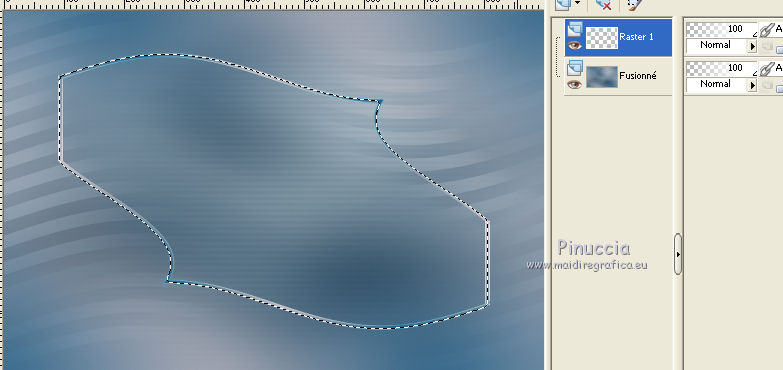
Calque>Nouveau calque raster.
Édition>Coller dans la sélection (le tube du paysage est encore en mémoire).
Sélections>Désélectionner tout.
Réglage>Netteté>Netteté.
Calques>Agencer>Déplacer vers le bas.
Vous positionner sur le calque du haut de la pile (la frame)
Effets>3D Effects>Ombre portée.
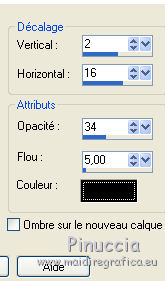
9. Calques>Nouveau calque raster.
Sélections>Charger/enregistrer une sélection>Charger à partir du disque.
Chercher et charger la sélection S.Anna_Sel_002.

Encore Édition>Coller dans la sélection (le paysage est toujours en memoire).
Réglage>Flou>Flou radial.
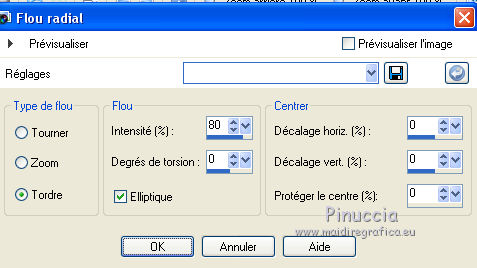
Sélections>Désélectionner tout.
Effets>Effets de distorsion>Rayonnement.
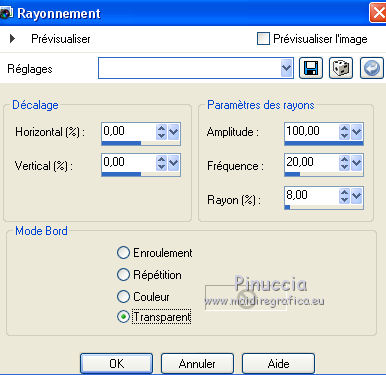
Calques>Dupliquer.
Image>Miroir.
Image>Renverser.
Calques>Fusionner>Fusionner le calque de dessous.

10. Calques>Nouveau calque raster.
Remplir  avec le dégradé du départ. avec le dégradé du départ.
Sélections>Sélectionner tout.
Sélections>Modifier>Contracter - 10 pixels.
Presser CANC 
Sélections>Désélectionner tout.
Image>Redimensionner, 80%, redimensionner tous les calques decoché.
Effets>Effets de bords>Accentuer.
Effets>Effets de distorsion>Vagues.
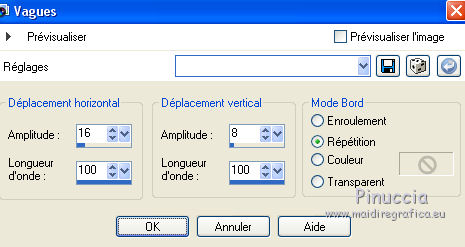
Image>Miroir.
Calques>Agencer>Déplacer vers le bas.
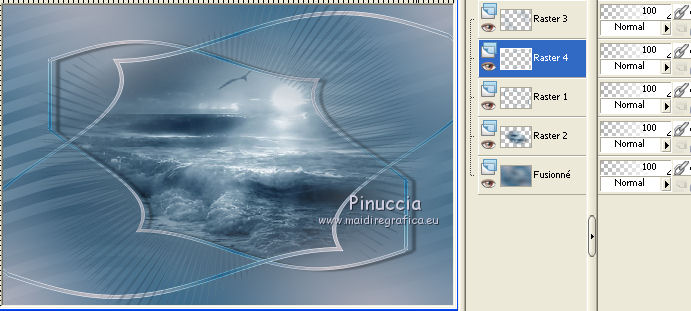
Activer l'outil Baguette magique  mêmes settages, mêmes settages,
et cliquer sur les coins pour les sélectionner.
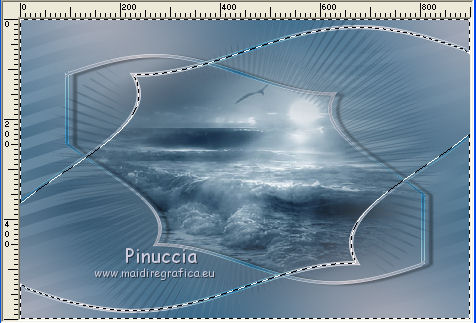
11. Changer les settages du dégradé en Style Halo.
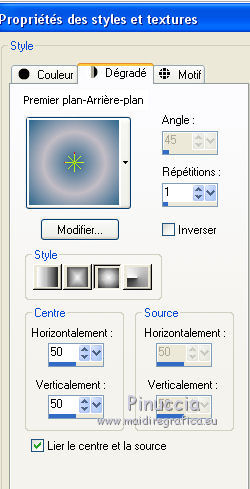
Calques>Nouveau calque raster.
Calque>Agencer>Déplacer vers le bas.
Remplir  le calque avec le dégradé. le calque avec le dégradé.
Effecs>Effets de textures>Textile
couleur du tissage: arrière plan - couleur des interstices: premier plan.

Sélections>Désélectionner tout.
Vous positionner sur le calque de dessus - Raster 4.

Calque>Fusionner>Fusionner le calque de dessous.
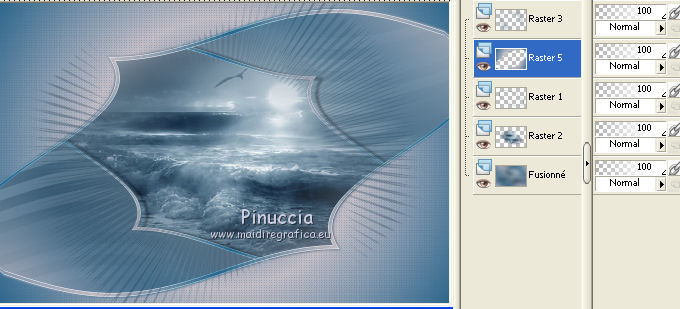
Effets>3D Effets>Ombre portée.

12. Image>Ajouter des bordures, 2 pixels, symétrique, couleur foncée.
Image>Ajouter des bordures, 30 pixels, symétrique, couleur claire.
Sélectionner ce bordure avec la baguette magique 

Effets>Modules Externes>Filters Unlimited 2.0 - Italian Editors Effet - Effetto Fantasma.
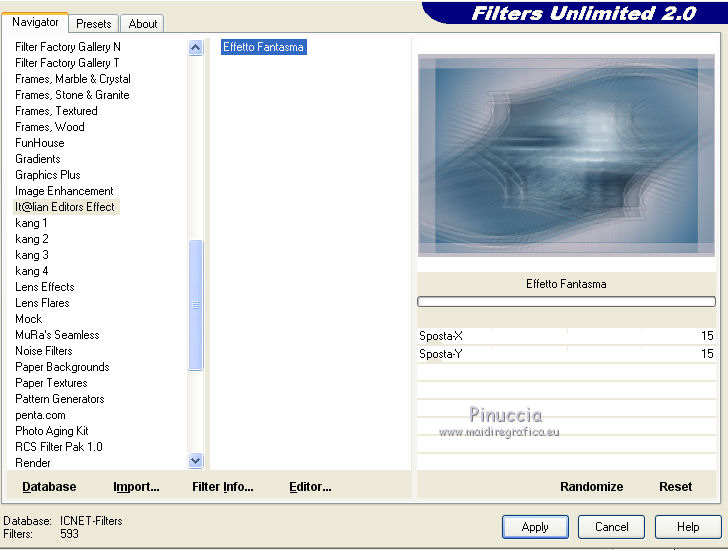
Répeter le filtre encore un fois avec les même settages.
En utilisant le filtre dans Unlimited, vous devriez le setter à nouveau, parce que Unlimited ne tienne pas les settages en memoire.
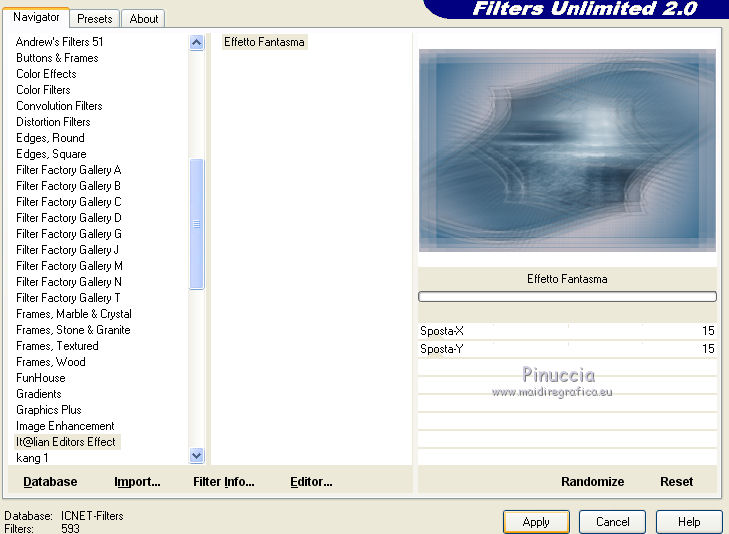
Sélections>Inverser.
Effets>3D Effets>Ombre Portée, couleur noir.

Sélections>Désélectionner tout.
13. Image>Ajouter des bordures, 2 pixels, symétrique, couleur foncé.
Image>Ajouter des bordures, 50 pixels, symétrique, couleur claire.
Sélectionner ce bordure avec la baguette magique 
Effets>Modules Externes>Filters Unlimited 2.0 - Italian Editors Effet - Effetto Fantasma.
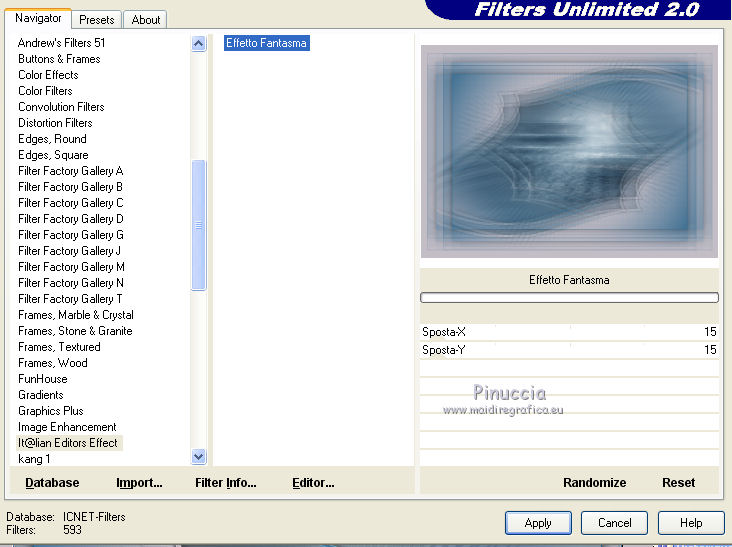
Réglage>Netteté>Netteté.
Sélections>Inverser.
Effets>3D Effets>Ombre Portée, couleur noir.

Sélections>Désélectionner tout.
14. Placer en avant plan la couleur blanc #ffffff.
Calques>Nouveau calque raster.
Activer l'outil Pinceau 
chercher et sélectionner le pinceau uzor_001.

Appliquer le pinceau dans le coin en haut à gauche, en cliquant avec la couleur d'avant plan.

Effets>3D Effets>Ombre Portée, couleur noir.

Placer le calque en mode Lumière douce.
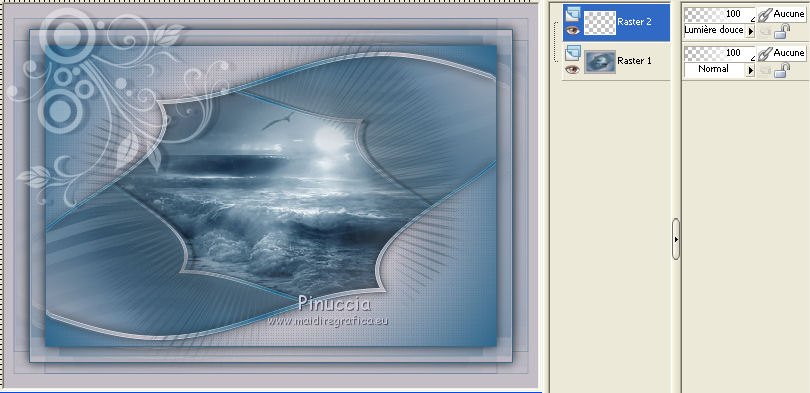
15. Activer le tube de la femme, Édition>Copier.
Revenir sur votre travail et Édition>Coller comme nouveau calque.
Placer  le tube à votre convenance. le tube à votre convenance.
Effets>3D Effets>Ombre Portée, couleur noir.

Image>Ajouter des bordures, 2 pixels, symétrique, couleur foncée.
16. Signer le travail.
Si vous voulez, le rédimensionner.
Calques>Fusionner>Tous et enregistrer en jpg.
Les tubes de cettes versions sont de Gabry et Nara Pamplona.

Vos versions qui

Si vous avez des problèmes, ou des doutes, ou vous trouvez un link modifié, ou seulement pour me dire que ce tutoriel vous a plu, vous pouvez m'écrire.
12 September 2013
|


